Scène > Repérer/Détailler > Dérivation de dessin 
Les paramètres prédéfinis de la fenêtre de dialogue sont spécifiés dans le Gestionnaire de Configuration sous Dérivation automatique de dessin.
Vues à créer pour...
Dans l'encart des paramètres de dessin de la fenêtre de dialogue pour la dérivation de dessin , vous avez la possibilité sous Vues à créer pour... de déterminer quelles vues devront être créées pour les :
Pour ce faire, la fenêtre de dialogue Vues pour... s'affiche, par exemple Vues pour Ensembles.
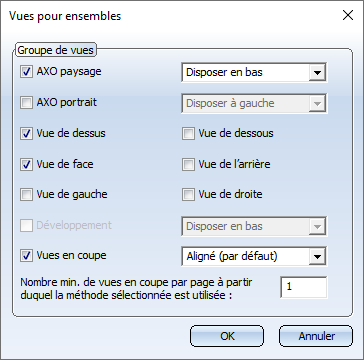
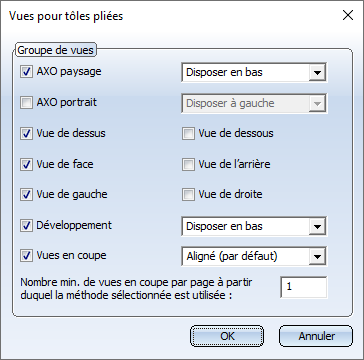
Pour attribuer des vues à un groupe de vues, cochez les cases correspondantes.
- Pour les vues axonométriques, il peut de plus sélectionner par la liste de choix correspondantes leur disposition (en haut, en bas, à gauche ou à droite).
- Les vues en coupe pour ensembles, profilés, tôles d'acier et éléments 3D généraux peuvent également être disposées de différentes façons :
- Aligné (par défaut)
- En colonnes à gauche ou à droite à côté du groupe de vues ou
- En lignes au-dessus ou au-dessous du groupe de vues.
La hauteur totale du groupe de vues ne change pas lors d'une disposition en colonnes ou en lignes.
Vous pouvez encore déterminer à partir de combien de vues en coupe, la disposition choisie devra être utilisée.
Si pour les ensembles, la case Vues en coupe est cochée, il sera alors possible dans les Paramètres pour groupes de vues de spécifier si des vues en coupe devront également être créées pour les éléments détachés. Le paramètre prédéfini par ISD est que les vues en coupe soient créées automatiquement pour les tôles de l'Acier transversales ou diagonales à l'axe de l'élément principal. Si vous travaillez avec les modèles de configuration, il est alors possible dans le Gestionnaire de Configuration, pour chaque type d'utilisation, de spécifier quelles vues en coupe pour éléments détachés devront être créées. Le paramétrage se fait sous Dérivation automatique de dessin > Dessin de fabrication > Dépendant du type d'utilisation > name > Groupe de vues, name représentant le nom de chaque modèle.
- Pour les tôles pliées, il est encore possible de représenter des projections développées (développements) et des vues en coupe. Il faut alors simplement cocher les cases correspondantes :
- Développement
Les projections développées peuvent être disposées au choix en haut, en bas, à gauche ou à droite par rapport au groupe de vues. Lorsque vous travaillez avec les modèles de configuration dépendant du type d'utilisation, ce sera la disposition prédéfinie choisie dans chacun des modèles. Le paramètre prédéfini peut être changé dans le Gestionnaire de Configuration, et ce sous Dérivation automatique de dessin > Dessin de fabrication > Dépendant du type d'utilisation > name > Groupe de vues, name représentant le nom de chaque modèle. Vous pouvez à partir de là, par le paramètre Développement de tôle : position dans le groupe de vues, choisir la disposition. - Vues en coupe
La coupe pour la génération de la vue en coupe se fait toujours sur la zone de pliage la plus courte. Les vues en coupe seront créées avec limitation de la profondeur et perpendiculaire à chaque zone de pliage. Veuillez noter que les vues en coupe continues ne pourront être générées que si les arêtes de pliage sont parallèles ou perpendiculaires au système de coordonnées de la vue.
Les vues autorisées sont selon les différents types d'éléments suivants :
|
Type d'élément |
Axo |
Vue en coupe |
Développement |
Vues standards |
|---|---|---|---|---|
|
Ensembles |
paysage ou portrait |
oui |
- |
toutes |
|
Profilés |
paysage ou portrait |
- |
- |
toutes |
|
Tôles |
paysage ou portrait |
- |
- |
toutes |
|
Tôles pliées |
paysage ou portrait |
oui |
oui |
en haut, en bas, à gauche, à droite |
|
Éléments généraux |
paysage ou portrait |
- |
- |
toutes |
Si vous travaillez avec les modèles de configuration, les vues suivantes sont prédéfinies dans les fenêtres de dialogue Vues pour... :

Les paramètres prédéfinis se trouvent dans le Gestionnaire de Configuration sous Dérivation automatique de dessin > Dessin de fabrication > Dépendant du type d'utilisation > name > Attribution du type de vue, Éléments, name représentant le nom de chaque modèle.
![]() À savoir :
À savoir :
Les vues des dessins dérivés peuvent être verrouillées de telle sorte qu'elles ne peuvent plus être pivotées hors du plan de l'écran. Certaines fonctions de vue seront alors indisponibles pour les vues verrouillées, à savoir toutes les fonctions qui provoqueraient une rotation de la vue hors du plan de l'écran, par exemple :
- Vues standards
- Axonométries et isométries
- Transformer en position requise, entre autres
Dans la barre d'outils transparente, ces fonctions sont masquées, dans la barre d'outils du ruban et dans le menu contextuel, elles sont grisées.
Pour activer le verrouillage des vues dans les dessins dérivés, vous devez modifier dans le Gestionnaire de Configuration (ISDConfigEditor) sous ...> Paramètres système > Visualisation > Vues l'entrée pour Verrouillage automatique des vues nouvellement créées de la dérivation de dessin en Verrouiller. Par défaut, la valeur est Ne pas verrouiller.
Pour désactiver le verrouillage des différentes vues de dessins dérivés, ouvrez le menu contextuel de la vue et sélectionnez la fonction Déverrouiller  . Pour débloquer le verrouillage de toutes les vues du dessin dérivé, changez le paramètre ci-dessus du Gestionnaire de Configuration sur Ne pas verrouiller et générer à nouveau le dessin.
. Pour débloquer le verrouillage de toutes les vues du dessin dérivé, changez le paramètre ci-dessus du Gestionnaire de Configuration sur Ne pas verrouiller et générer à nouveau le dessin.
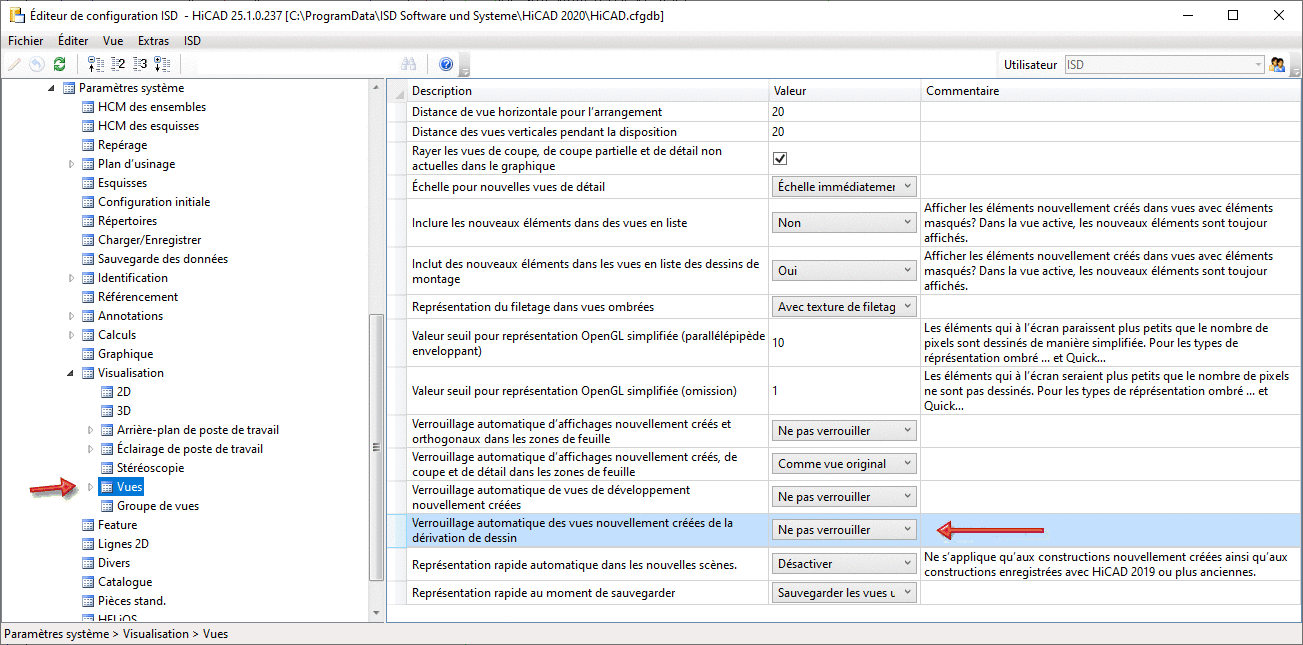
Groupes de vues à créer pour...
Les vues d'éléments individuels seront gérées dans le dessin à l'intérieur des groupes de vues. La façon dont seront représentés ces groupes de vues sera spécifiée par les cases décrites ci-dessous.
- Éléments principaux comme ensemble
Pour les éléments principaux d'ensemble et les éléments principaux n'appartenant à aucun ensemble, un groupe de vues sera ajouté particulièrement dans les dessins dérivés. De plus, les éléments secondaires subordonnés à un élément principal, comme les tôles, les connexions, les vis, etc. seront repris dans le groupe de vue. - Éléments principaux, individuellement
Si cette case est cochée, un groupe de vues sera alors ajouté dans le dessin pour chacun des éléments principaux. Les éléments secondaires comme les tôles, les connexions, les vis, etc. ne seront repris dans le dessin que si la case Éléments secondaires, individuellement est également cochée. - Éléments secondaires, individuellement
Si cette case est cochée, un groupe de vues sera alors ajouté pour chacun des éléments secondaires.
Vous déterminez quelles vues appartiennent à un groupe de vues au moyen des boutons de l'encart Vues à créer pour.
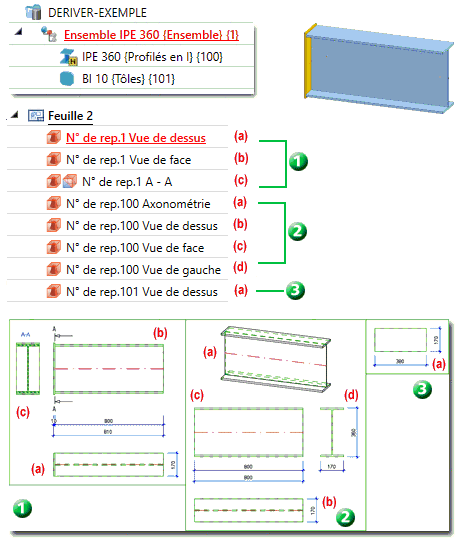
Exemple d'un dessin d'exécution avec 3 groupes de vues
![]() À savoir :
À savoir :
- Les éléments principaux n'appartenant pas à un ensemble, c'est-à-dire les éléments au niveau le plus élevé de la structure d'élément, ne seront pris en compte par la dérivation de dessin que si dans la fenêtre de dialogue Dérivation de dessin sous Groupes de vues à créer pour : la case Éléments principaux, individuellement est cochée.
- À la création des groupes de vues de chaque élément et chaque ensemble, c'est le type d'utilisation attribué à chacun d'eux qui sera utilisé.
- Si un ensemble pertinent pour le dessin (c'est-à-dire les ensembles avec un élément principal d'ensemble) possède un type d'utilisation, la configuration du dessin sera alors déterminée par le type d'utilisation de l'élément principal.
- Si un ensemble pertinent pour le dessin (c'est-à-dire les ensembles avec un élément principal d'ensemble) ne possède aucun type d'utilisation, HiCAD vérifiera alors si l'élément principal d'ensemble possède un type d'utilisation. Si c'est le cas, la configuration du dessin pour les vues d'ensemble sera alors déterminée par le type d'utilisation de l'élément principal d'ensemble.
- Si un élément d'un ensemble pertinent pour le dessin possède un type d'utilisation qui lui est propre, la configuration du dessin sera alors déterminée par les vues d'éléments individuels.
- Si un élément d'un ensemble (aussi bien l'élément principal d'ensemble que tous autres éléments secondaires) ne possède aucun type d'utilisation qui lui est propre, ce sera alors la configuration par défaut (DEFAULT qui sera utilisée.

Dériver des dessins • Dérivation de dessin : paramètres • Paramètres pour feuilles de dessin, etc. • Configurations dépendant du type d'utilisation
